一、ELK概述
1、ELK简介
介绍:ELK平台是一套完整的日志集中处理解决方案,将 ElasticSearch、Logstash 和 Kiabana 三个开源工具配合使用, 完成更强大的用户对日志的查询、排序、统计需求。
组成:
- ElasticSearch:是基于Lucene(一个全文检索引擎的架构)开发的分布式存储检索引擎,用来存储各类日志。
Elasticsearch 是用 Java 开发的,可通过 RESTful Web 接口,让用户可以通过浏览器与 Elasticsearch 通信。
Elasticsearch 是个分布式搜索和分析引擎,索引(库)→类型(表)→文档(记录),优点是能对大容量的数据进行接近实时的存储、搜索和分析操作。 - Logstash:作为数据收集引擎。它支持动态的从各种数据源搜集数据,并对数据进行过滤、分析、丰富、统一格式等操作,然后存储到用户指定的位置,一般会发送给 Elasticsearch。
Logstash 由JRuby 语言编写,运行在 Java 虚拟机(JVM)上,是一款强大的数据处理工具, 可以实现数据传输、格式处理、格式化输出。Logstash 具有强大的插件功能,常用于日志处理 - Kiabana:是基于 Node.js 开发的展示工具,可以为 Logstash 和 ElasticSearch 提供图形化的日志分析 Web 界面展示,可以汇总、分析和搜索重要数据日志。
- Filebeat:轻量级的开源日志文件数据搜集器。通常在需要采集数据的客户端安装 Filebeat,并指定目录与日志格式,Filebeat 就能快速收集数据,并发送给 logstash 进行解析,或是直接发给 Elasticsearch 存储,性能上相比运行于 JVM 上的 logstash 优势明显,是对它的替代。
2、ELK日志处理步骤

第一步:将日志进行集中化管理(beats)
第二步:将日志格式化(Logstash),然后将格式化后的数据输出到Elasticsearch
第三步:对格式化后的数据进行索引和存储(Elasticsearch)
第四步:前端数据的展示(Kibana)
3、ELK的作用和优点
日志主要包括系统日志、应用程序日志和安全日志。系统运维和开发人员可以通过日志了解服务器软硬件信息、检查配置过程中的错误及错误发生的原因。经常分析日志可以了解服务器的负荷,性能安全性,从而及时采取措施纠正错误。
往往单台机器的日志我们使用grep、awk等工具就能基本实现简单分析,但是当日志被分散的储存不同的设备上。如果你管理数十上百台服务器,你还在使用依次登录每台机器的传统方法查阅日志。这样是不是感觉很繁琐和效率低下。当务之急我们使用集中化的日志管理,例如:开源的syslog,将所有服务器上的日志收集汇总。集中化管理日志后,日志的统计和检索又成为一件比较麻烦的事情,一般我们使用grep、awk和wc等Linux命令能实现检索和统计,但是对于要求更高的查询、排序和统计等要求和庞大的机器数量依然使用这样的方法难免有点力不从心。
一般大型系统是一个分布式部署的架构,不同的服务模块部署在不同的服务器上,问题出现时,大部分情况需要根据问题暴露的关键信息,定位到具体的服务器和服务模块,构建一套集中式日志系统,可以提高定位问题的效率。
4、完整日志系统基本特征
收集:能够采集多种来源的日志数据
传输:能够稳定的把日志数据解析过滤并传输到存储系统
存储:存储日志数据
分析:支持 UI 分析
警告:能够提供错误报告,监控机制
5、ELK 的工作原理
(1)在所有需要收集日志的服务器上部署Logstash;或者先将日志进行集中化管理在日志服务器上,在日志服务器上部署 Logstash。
(2)Logstash 收集日志,将日志格式化并输出到 Elasticsearch 群集中。
(3)Elasticsearch 对格式化后的数据进行索引和存储。
(4)Kibana 从 ES 群集中查询数据生成图表,并进行前端数据的展示。

二、 ELK Elasticsearch 集群部署
1、实验需求
① 配置ELK日志分析集群
② 使用Logstash收集日志
③ 使用Kibana查看分析日志
2、实验环境
| 主机 | 操作系统 | IP地址 | 安装包 / 软件 / 工具 |
|---|---|---|---|
| node1 | CentOS7 | 192.168.217.20 | Elasticsearch |
| node2 | CentOS7 | 192.168.217.40 | Elasticsearch |
| apache | CentOS7 | 192.168.217.10 | httpd / Logstash |
3、实验步骤
① 所有节点关闭防火墙和安全机制
systemctl stop firewalld.service
setenforce 0

② 修改各个虚拟机的别名
node1(192.168.217.20)
hostnamectl set-hostname node1
su

node2(192.168.217.40)
hostnamectl set-hostname node2
su

apache(192.168.217.10)
hostnamectl set-hostname apache
su

③ 配置elasticsearch环境
node1(192.168.217.20)
node2(192.168.217.40)
echo '192.168.217.20 node1' >> /etc/hosts
echo '192.168.217.40 node2' >> /etc/hosts
cd /opt
rz elasticsearch-5.5.0.rpm
rpm -ivh elasticsearch-5.5.0.rpm
systemctl daemon-reload
systemctl enable elasticsearch.service
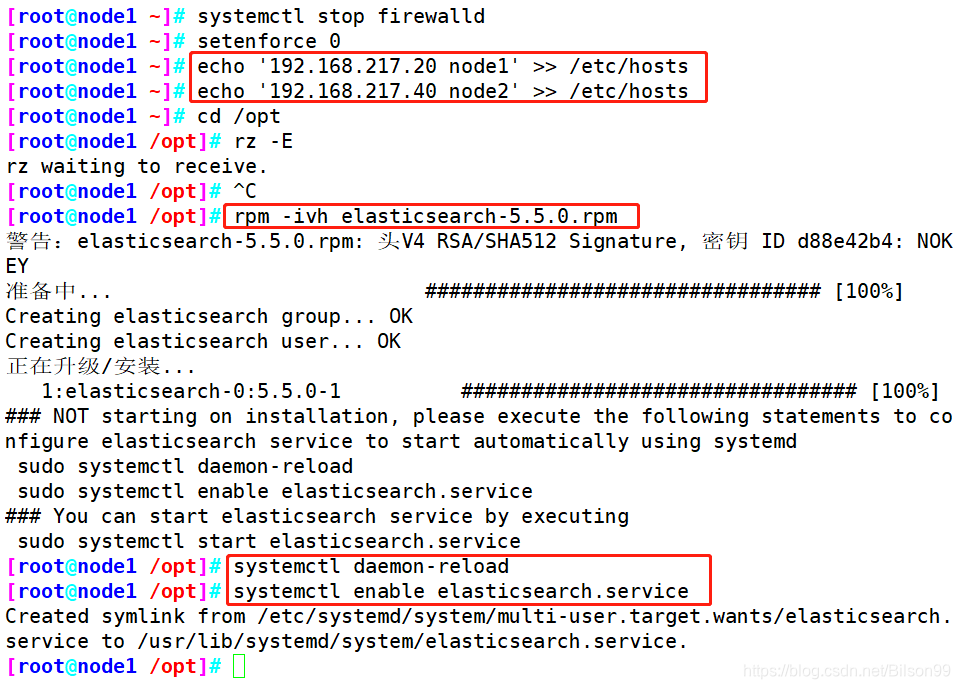

cp /etc/elasticsearch/elasticsearch.yml /etc/elasticsearch/elasticsearch.yml.bak
vim /etc/elasticsearch/elasticsearch.yml
==17==
cluster.name: my-elk-cluster
==23==
node.name: node1 #这里node2节点设置为node2
==33==
path.data: /data/elk_data
==37==
path.logs: /var/log/elasticsearch/
==43==
bootstrap.memory_lock: false
==55==
network.host: 0.0.0.0
==59==
http.port: 9200
==68==
discovery.zen.ping.unicast.hosts: ["node1", "node2"]
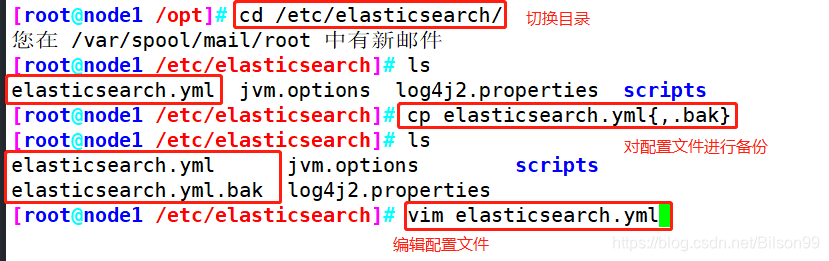

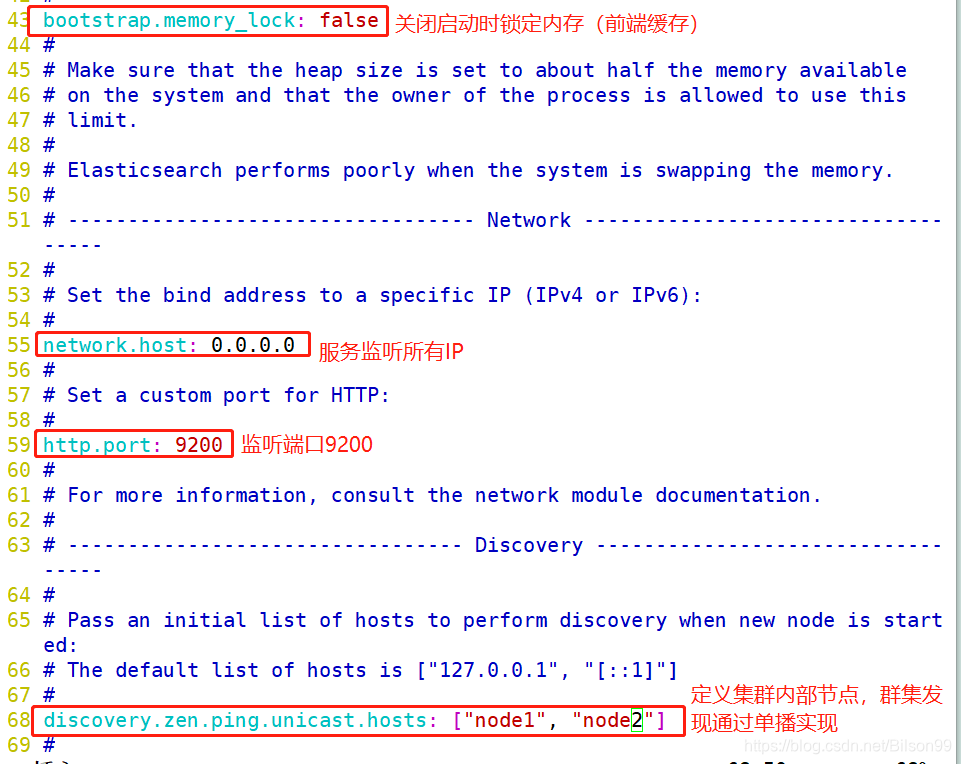
grep -v "^#" /etc/elasticsearch/elasticsearch.yml
mkdir -p /data/elk_data
chown elasticsearch:elasticsearch /data/elk_data/
systemctl start elasticsearch
netstat -antp |grep 9200
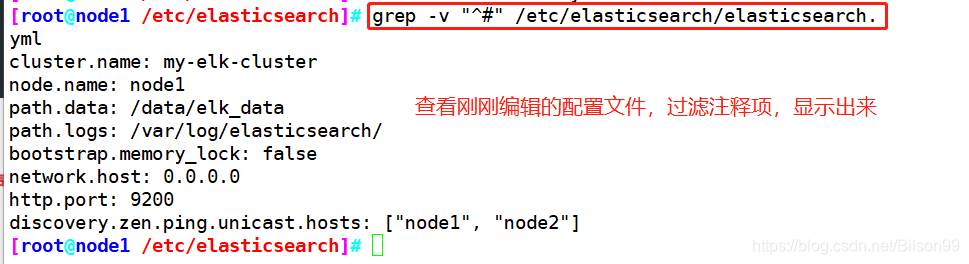

④ 浏览器访问
真机访问,查看节点信息
http://192.168.217.20:9200
http://192.168.217.40:9200
node1
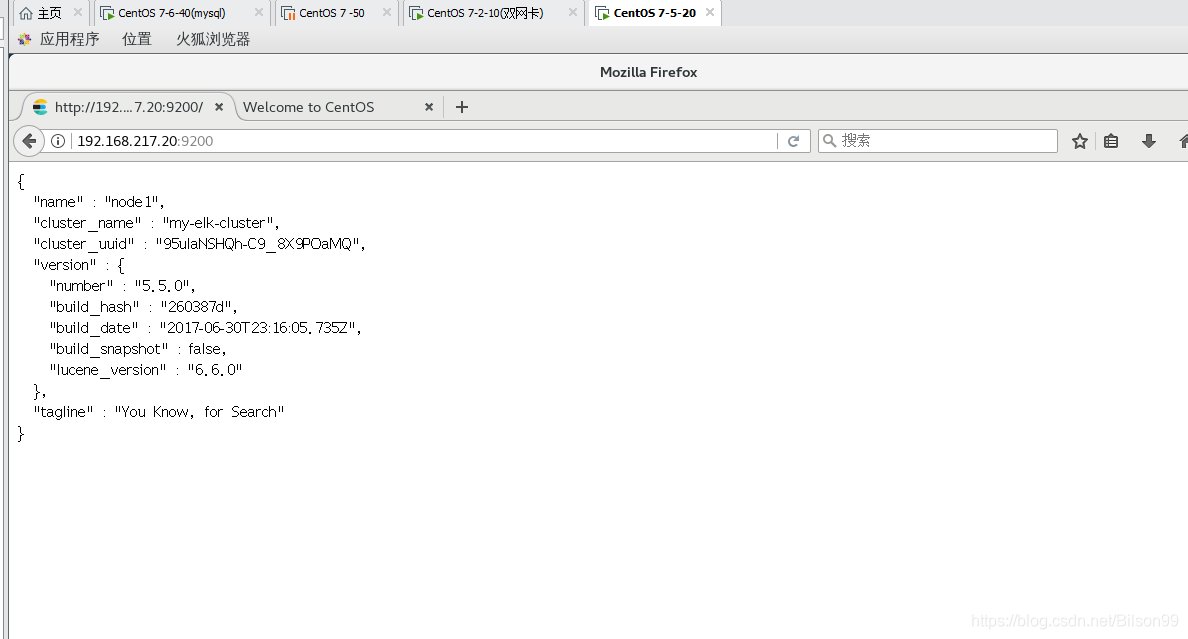
node2
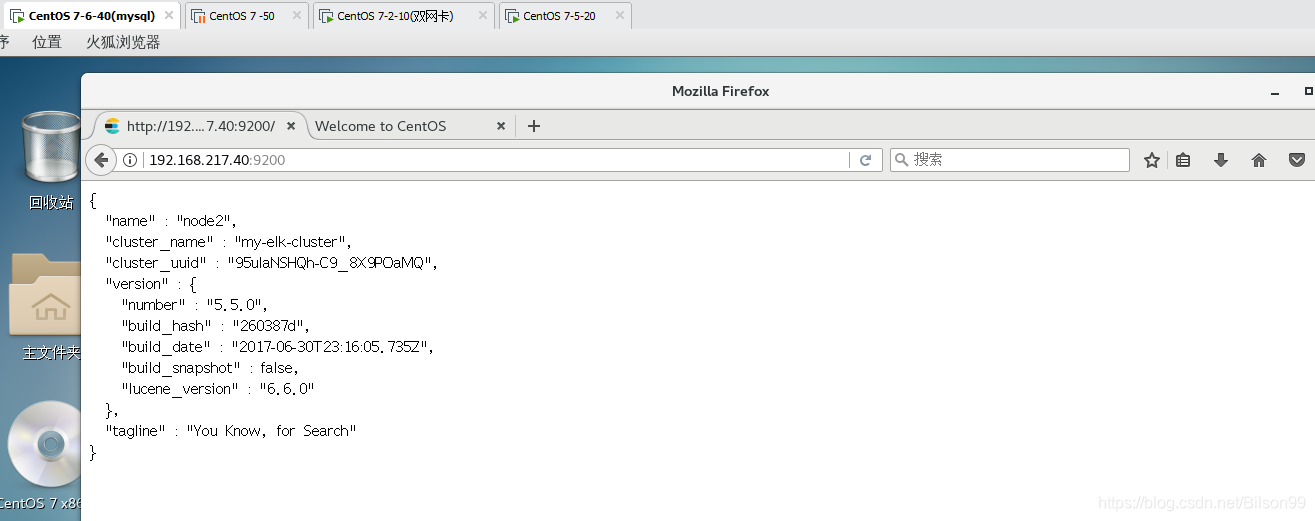
真机检测集群健康、查看集群状态
http://192.168.217.20:9200/_cluster/health?pretty
http://192.168.217.40:9200/_cluster/health?pretty
node1

node2
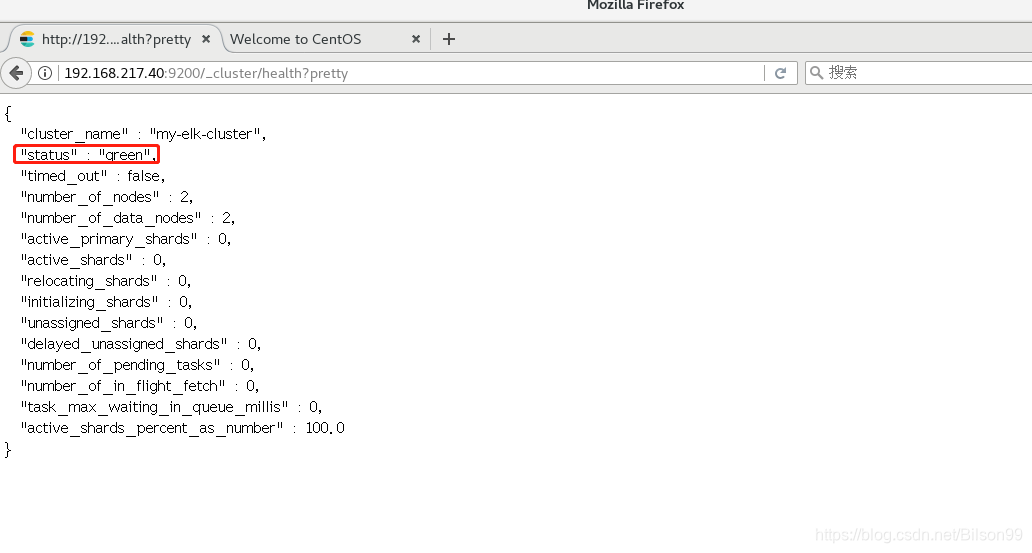
⑤ 安装elasticsearch-head插件:node、phantomjs、Elasticsearch-head 数据可视化工具
通过安装 Elasticsearch-head 插件,可以更方便地管理群集。
注:使用上述方式查看群集的状态对用户并不友好,可以通过安装 Elasticsearch-head 插件,可以更方便地管理群集。
安装 Elasticsearch-head 需要提前安装好依赖软件 node 和 phantomjs。
node:是一个基于 Chrome V8 引擎的 JavaScript 运行环境。
phantomjs:是一个基于 webkit 的JavaScriptAPI,可以理解为一个隐形的浏览器,任何基于 webkit 浏览器做的事情,它都可以做到。
安装node
#上传软件包 node-v8.2.1.tar.gz 到/opt
yum install gcc gcc-c++ make -y
cd /opt
tar zxvf node-v8.2.1.tar.gz
cd node-v8.2.1/
./configure
make && make install
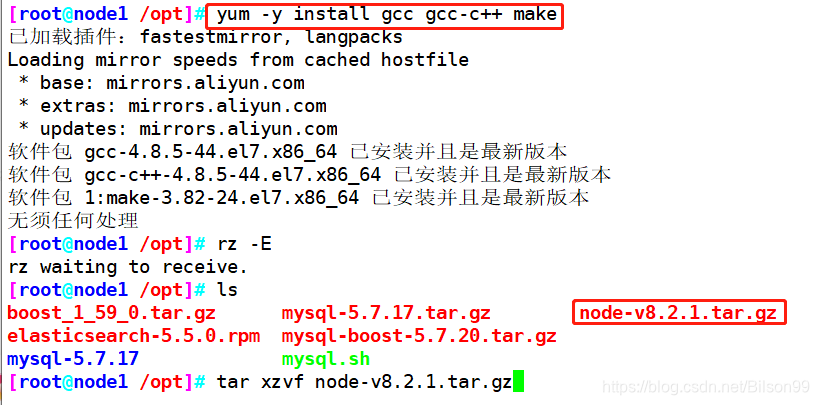


安装 phantomjs
#上传软件包 phantomjs-2.1.1-linux-x86_64.tar.bz2 到
cd /opt
tar jxvf phantomjs-2.1.1-linux-x86_64.tar.bz2 -C /usr/local/src/
cd /usr/local/src/phantomjs-2.1.1-linux-x86_64/bin
cp phantomjs /usr/local/bin
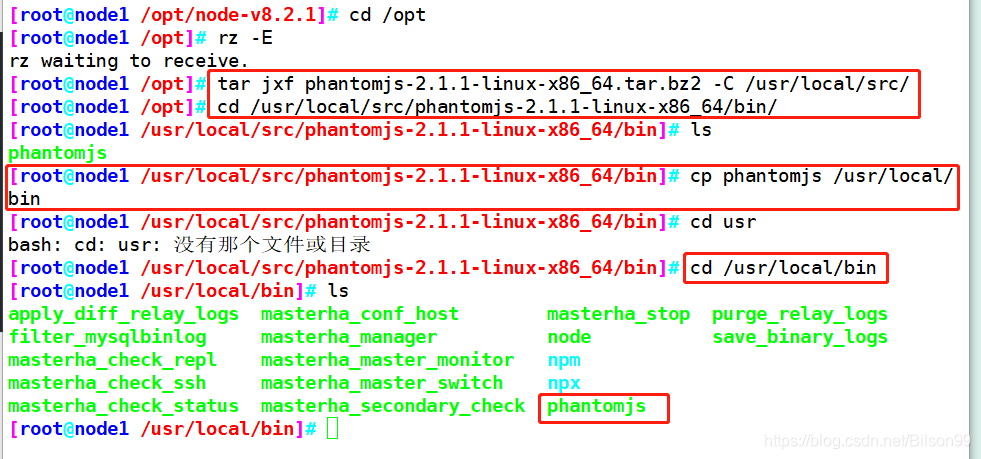
安装 Elasticsearch-head 数据可视化工具
#上传软件包 elasticsearch-head.tar.gz 到/opt
cd /opt
tar zxvf elasticsearch-head.tar.gz -C /usr/local/src/
cd /usr/local/src/elasticsearch-head/
npm install

⑥ 修改 Elasticsearch 主配置文件
vim /etc/elasticsearch/elasticsearch.yml
......
--末尾添加以下内容--
http.cors.enabled: true #开启跨域访问支持,默认为 false
http.cors.allow-origin: "*" #指定跨域访问允许的域名地址为所有
systemctl restart elasticsearch


⑦ 启动 elasticsearch-head 服务
必须在解压后的 elasticsearch-head 目录下启动服务,进程会读取该目录下的 gruntfile.js 文件,否则可能启动失败
cd /usr/local/src/elasticsearch-head/
npm run start &
> elasticsearch-head@0.0.0 start /usr/local/src/elasticsearch-head
> grunt server
Running "connect:server" (connect) task
Waiting forever...
Started connect web server on http://localhost:9100
#elasticsearch-head 监听的端口是 9100
netstat -natp |grep 9100
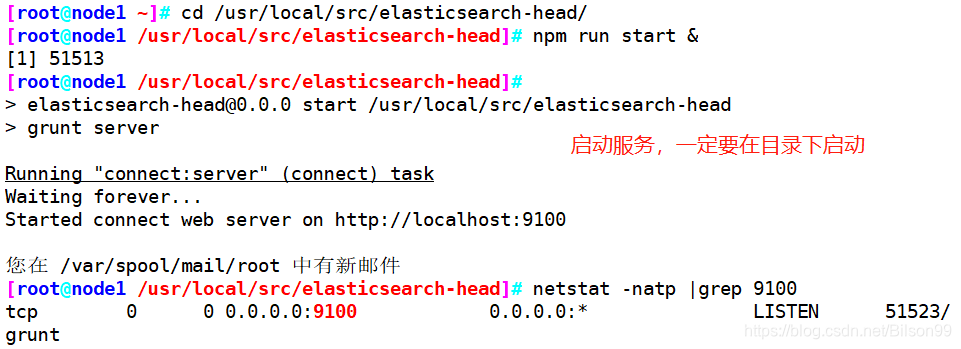
浏览器访问
http://192.168.217.20:9100
http://192.168.217.40:9100
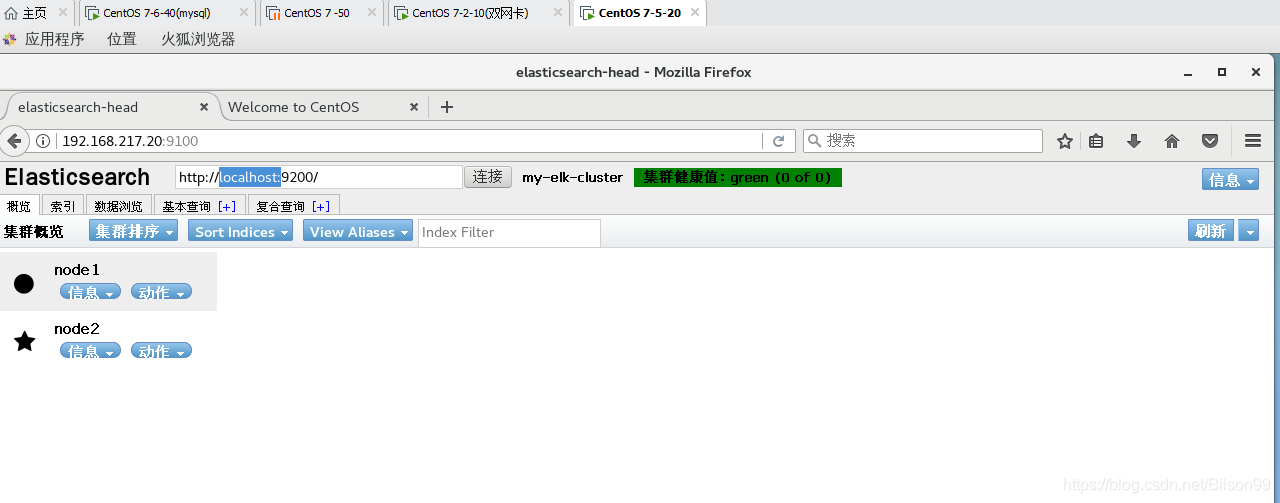
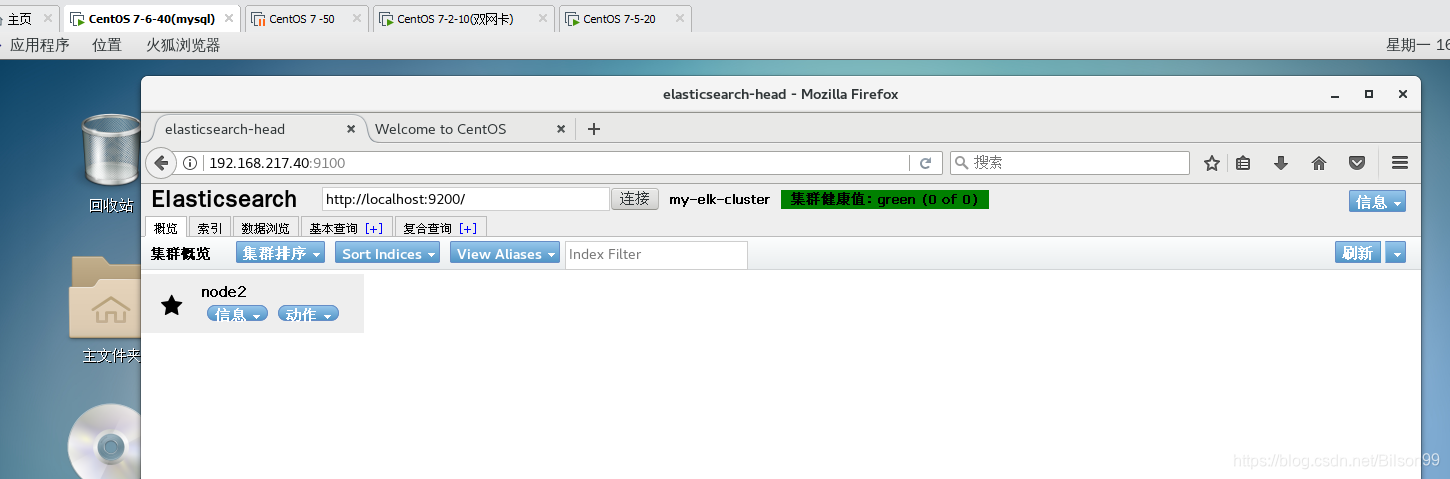
在Elasticsearch 后面的栏目中输入
http://192.168.217.20:9200
http://192.168.217.40:9200
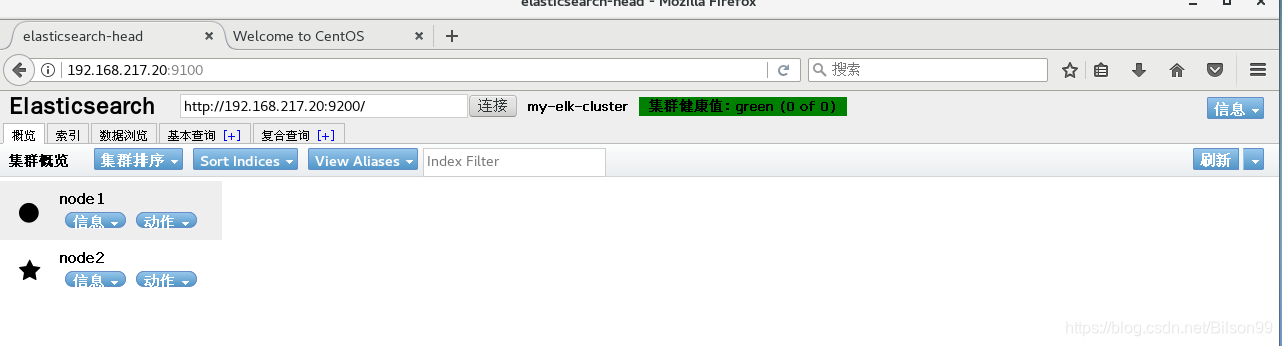
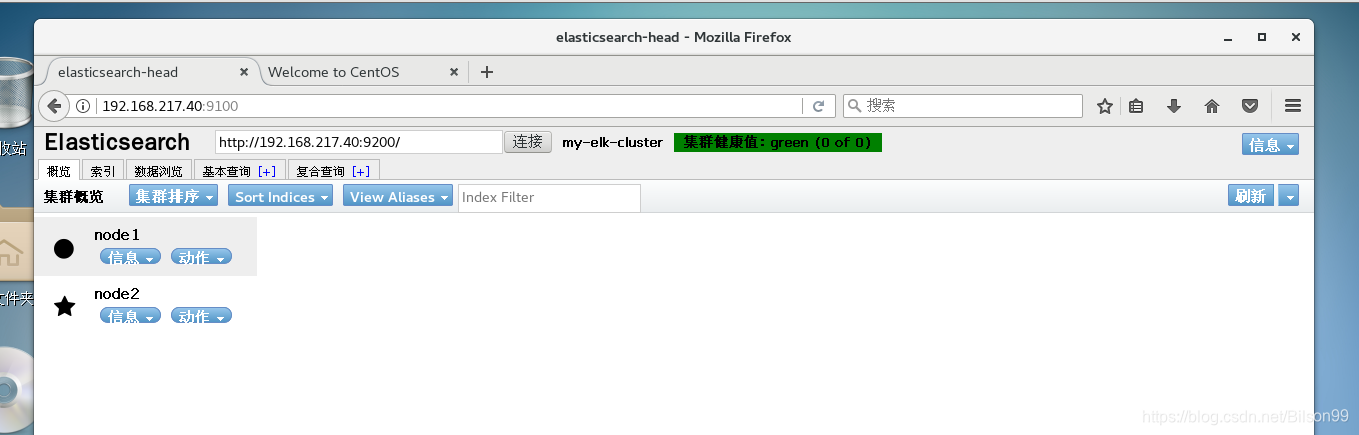
node1(192.168.217.20)
索引为index-demo,类型为test,可以看到成功创建
curl -XPUT 'localhost:9200/index-demo/test/1?pretty&pretty' -H 'content-Type: application/json' -d '{"user":"zhangsan","mesg":"hello world"}'
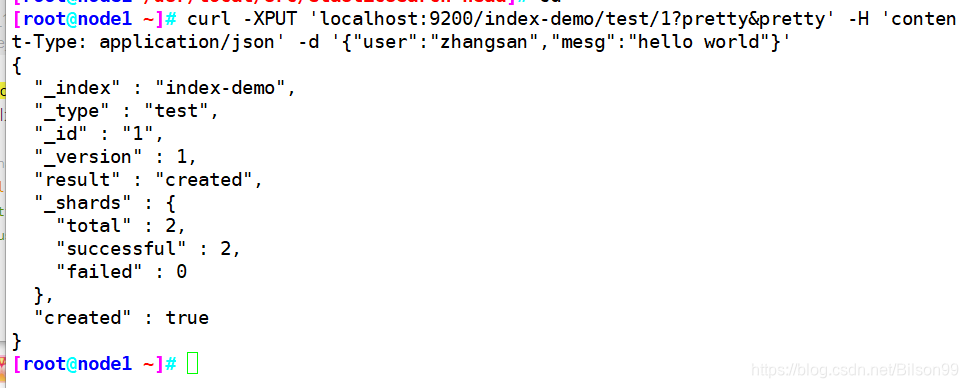
浏览器访问
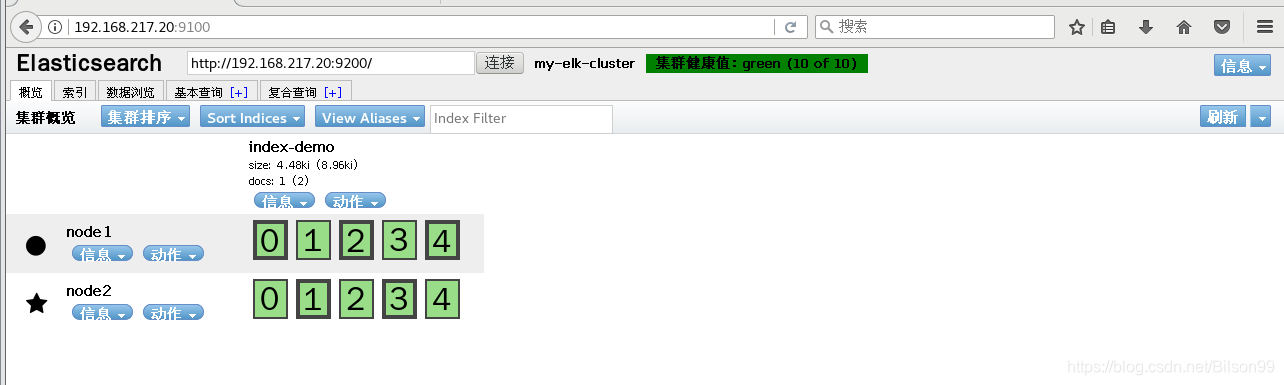
索引默认被分片5个,并且有一个副本
点击“数据浏览”,会发现在node1上创建的索引为 index-demo,类型为 test 的相关信息。

三、ELK Logstash 部署(在 Apache 节点上操作)
Logstash 一般部署在需要监控其日志的服务器。在本案例中,Logstash 部署在 Apache 服务器上,用于收集 Apache 服务器的日志信息并发送到 Elasticsearch。
① 安装Apahce服务(httpd)
yum -y install httpd
systemctl start httpd
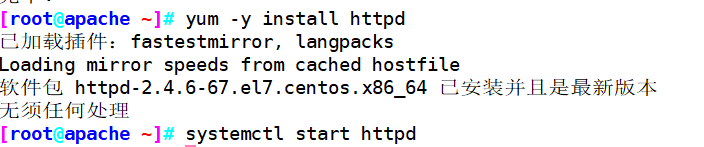
② 安装Java环境
yum -y install java
java -version
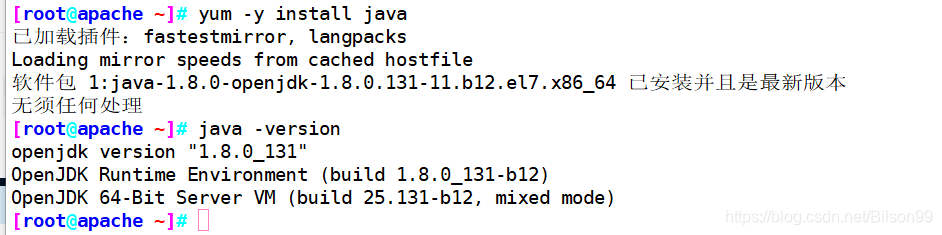
③ 安装logstash
#上传软件包 logstash-5.5.1.rpm 到/opt目录下
cd /opt
rpm -ivh logstash-5.5.1.rpm
systemctl start logstash.service
systemctl enable logstash.service
ln -s /usr/share/logstash/bin/logstash /usr/local/bin/
Logstash API endpoint {:port=>9600}
www.baidu.com ####需要输入www.baidu.com
2018-10-12T02:10:11.313Z apache www.baidu.com
www.sina.com.cn ####需要输入www.sina.com.cn
2018-10-12T02:10:29.778Z apache www.sina.com.cn
Ctrl + c
logstash -e 'input { stdin{} } output { elasticsearch { hosts=>["192.168.184.10:9200"] } }'
Logstash API endpoint {:port=>9600}
www.baidu.com ###输入内容
www.sina.com.cn ###输入内容
www.google.com.cn ###输入内容
Ctrl c
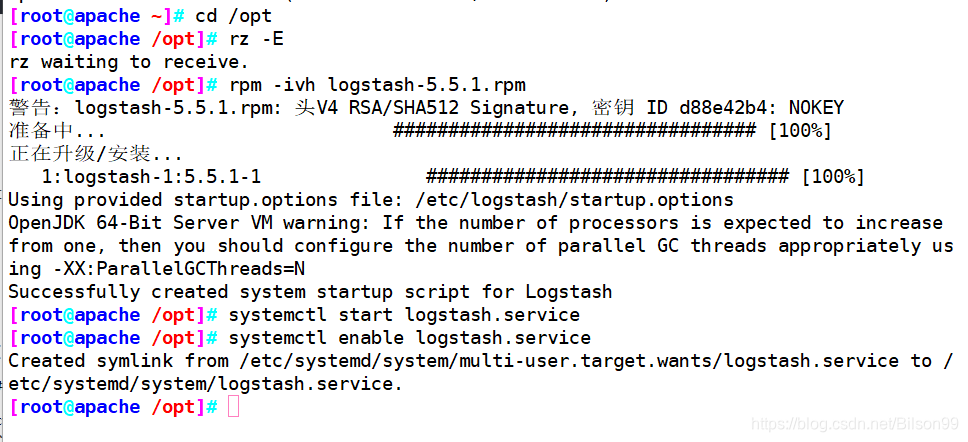
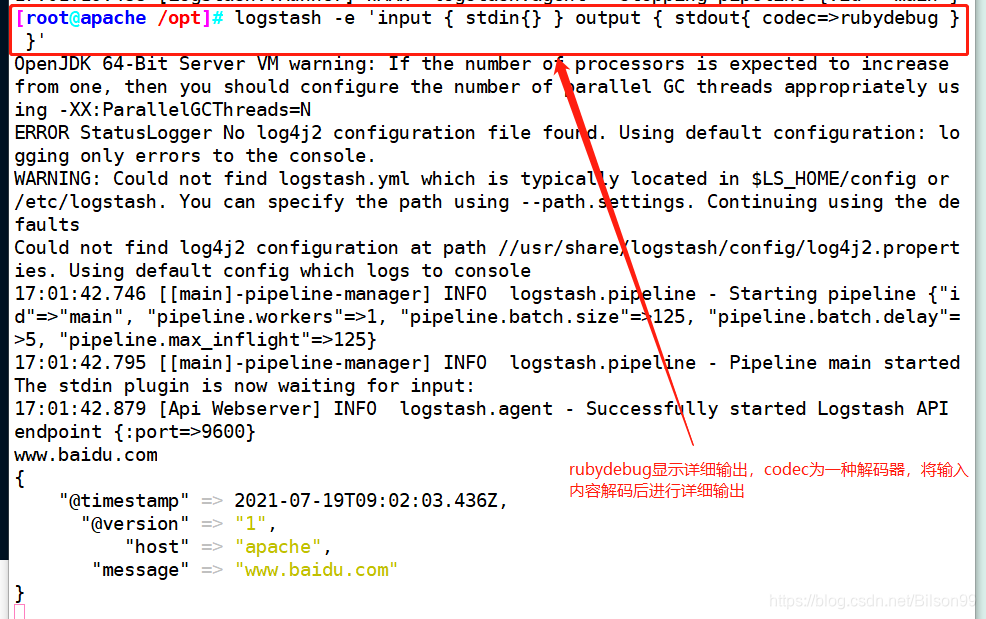
④ 测试 Logstash
Logstash 命令常用选项:
-f:通过这个选项可以指定 Logstash 的配置文件,根据配置文件配置 Logstash 的输入和输出流。
-e:从命令行中获取,输入、输出后面跟着字符串,该字符串可以被当作 Logstash 的配置(如果是空,则默认使用 stdin 作为输入,stdout 作为输出)。
-t:测试配置文件是否正确,然后退出。
logstash -e 'input { stdin{} } output { elasticsearch { hosts=>["192.168.184.10:9200"] } }'
Logstash API endpoint {:port=>9600}
www.baidu.com ###输入内容
www.sina.com.cn ###输入内容
www.google.com.cn ###输入内容
Ctrl c
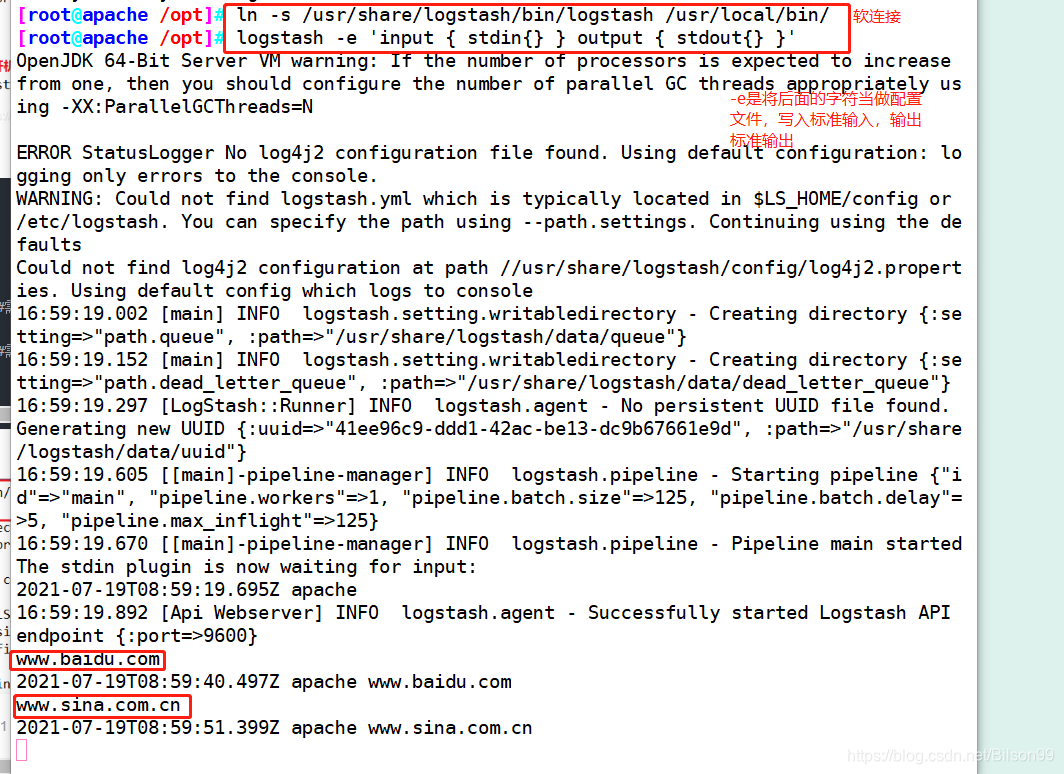
⑤ 定义 logstash配置文件,做对接配置
chmod o+r /var/log/messages
ll /var/log/messages
vim /etc/logstash/conf.d/system.conf
input {
file{
path => "/var/log/messages"
type => "system"
start_position => "beginning"
}
}
output {
elasticsearch {
hosts => ["192.168.217.20:9200"]
index => "system-%{+YYYY.MM.dd}"
}
}
systemctl restart logstash.service
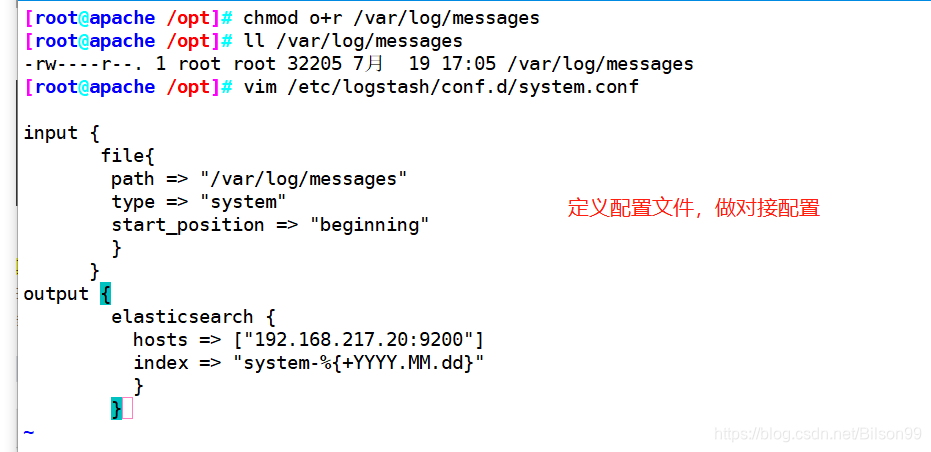
浏览器访问

四、安装kibana
node1(192.168.217.20)
cd /opt
rz kibana-5.5.1-x86_64.rpm
rpm -ivh kibana-5.5.1-x86_64.rpm
cd /etc/kibana/
cp kibana.yml kibana.yml.bak
vim kibana.yml
2/ server.port: 5601 #kibana打开的端口
7/ server.host: "0.0.0.0" #kibana侦听的地址
21/ elasticsearch.url: "http://192.168.217.20:9200" #和elasticsearch建立联系
30/ kibana.index: ".kibana" #在elasticsearch中添加.kibana索引
systemctl start kibana.service
systemctl enable kibana.service
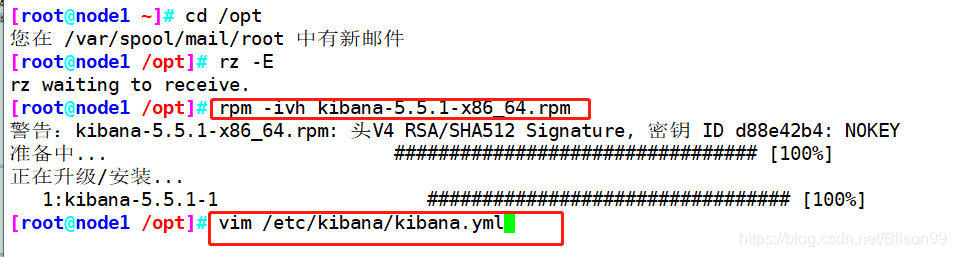
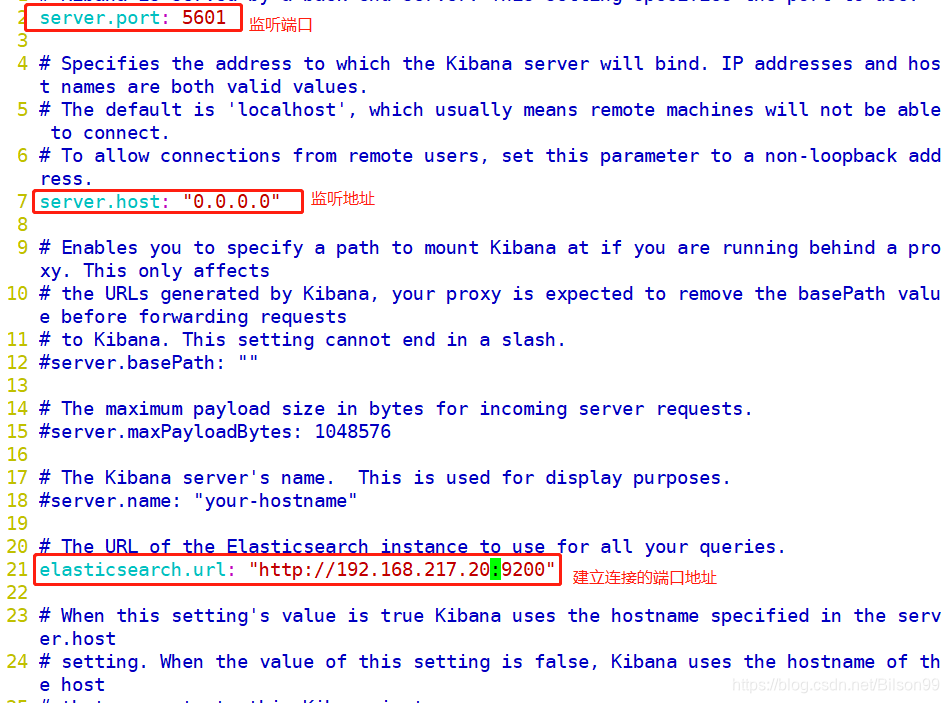


浏览器访问
192.168.217.20:5601
第一次登录需要添加一个 Elasticsearch 索引:
Index name or pattern
//输入:system-* #在索引名中输入之前配置的 Output 前缀“system”
单击 “create” 按钮创建,单击 “Discover” 按钮可查看图表信息及日志信息。
数据展示可以分类显示,在“Available Fields”中的“host”,然后单击 “add”按钮,可以看到按照“host”筛选后的结果
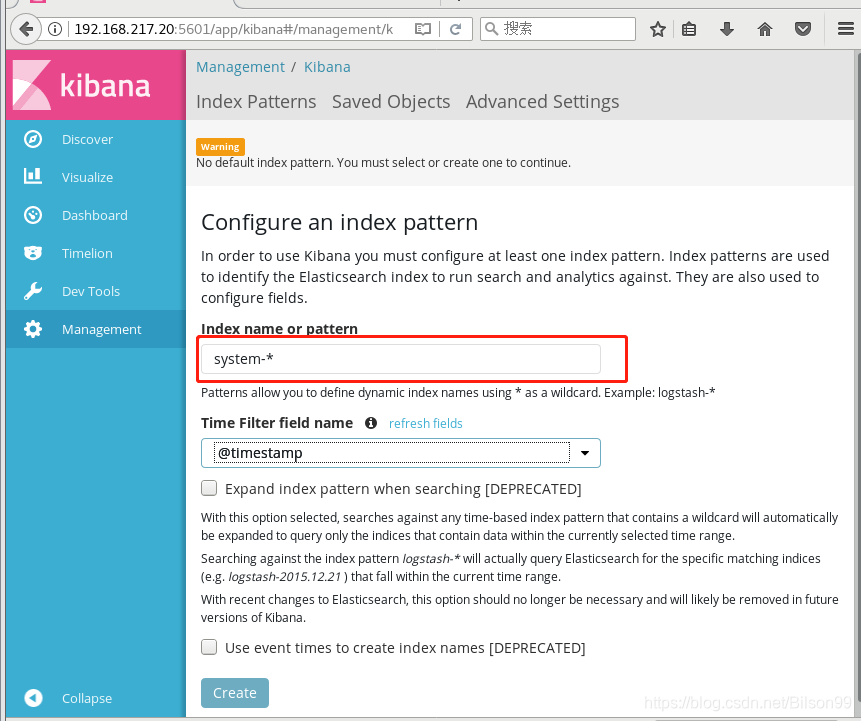

将 Apache 服务器的日志(访问的、错误的)添加到 Elasticsearch 并通过 Kibana 显示
Elasticsearch 并通过 Kibana 显示
vim /etc/logstash/conf.d/apache_log.conf
input {
file{
path => "/etc/httpd/logs/access_log"
type => "access"
start_position => "beginning"
}
file{
path => "/etc/httpd/logs/error_log"
type => "error"
start_position => "beginning"
}
}
output {
if [type] == "access" {
elasticsearch {
hosts => ["192.168.217.20:9200"]
index => "apache_access-%{+YYYY.MM.dd}"
}
}
if [type] == "error" {
elasticsearch {
hosts => ["192.168.217.20:9200"]
index => "apache_error-%{+YYYY.MM.dd}"
}
}
}
cd /etc/logstash/conf.d/
/usr/share/logstash/bin/logstash -f apache_log.conf
浏览器访问 http://192.168.217.20:9100 查看索引是否创建
浏览器访问 http://192.168217.20:5601 登录 Kibana,单击“Create Index Pattern”按钮添加索引, 在索引名中输入之前配置的 Output 前缀 apache_access-*,并单击“Create”按钮。在用相同的方法添加 apache_error-*索引。
选择“Discover”选项卡,在中间下拉列表中选择刚添加的 apache_access-* 、apache_error-* 索引, 可以查看相应的图表及日志信息。
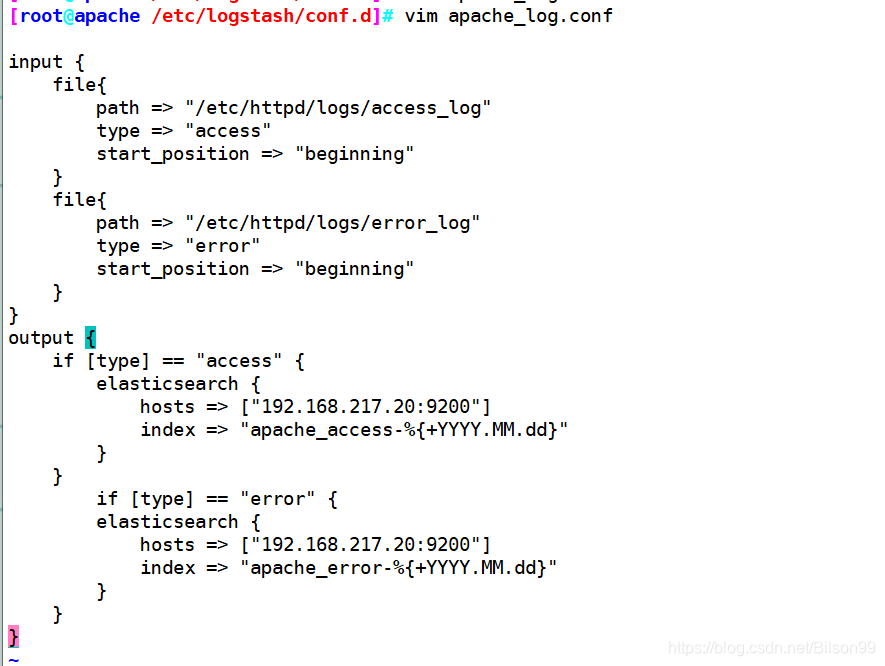
浏览器访问192.168.217.10

cd /etc/logstash/conf.d/
/usr/share/logstash/bin/logstash -f apache_log.conf
访问node节点(192.168.217.20),能发现
apache_error-2021.03.04 apache_access-2021.03.04
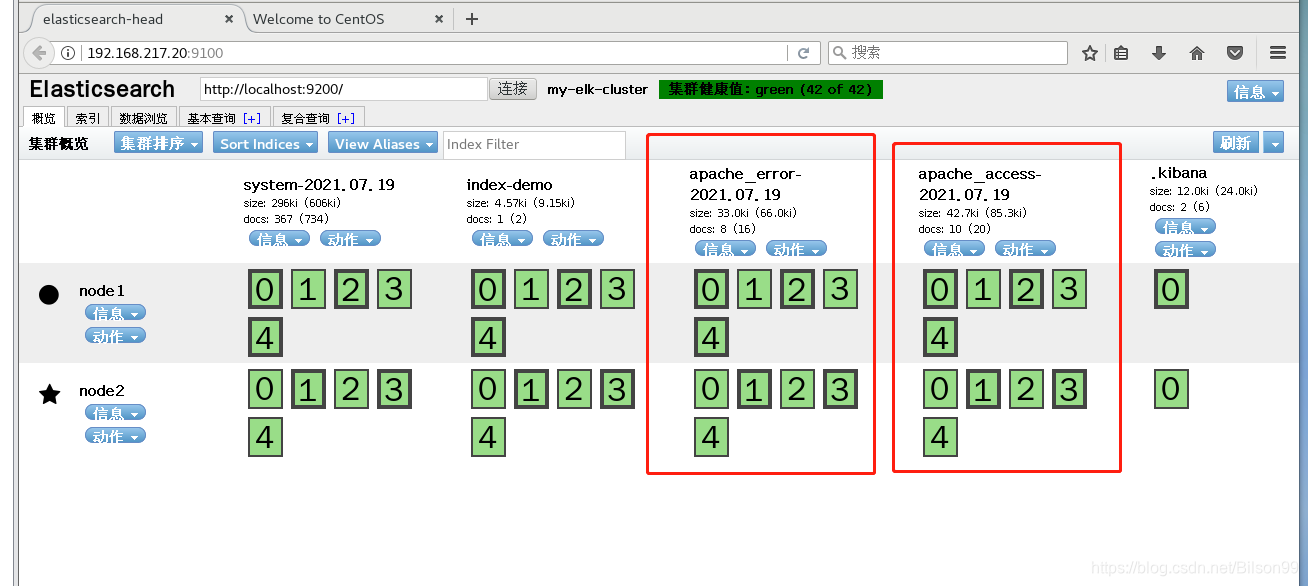
打开浏览器 输入http://192.168.217.20:5601
点击左下角有个management选项—index patterns—create index pattern
----分别创建apache_error-* 和 apache_access-* 的索引

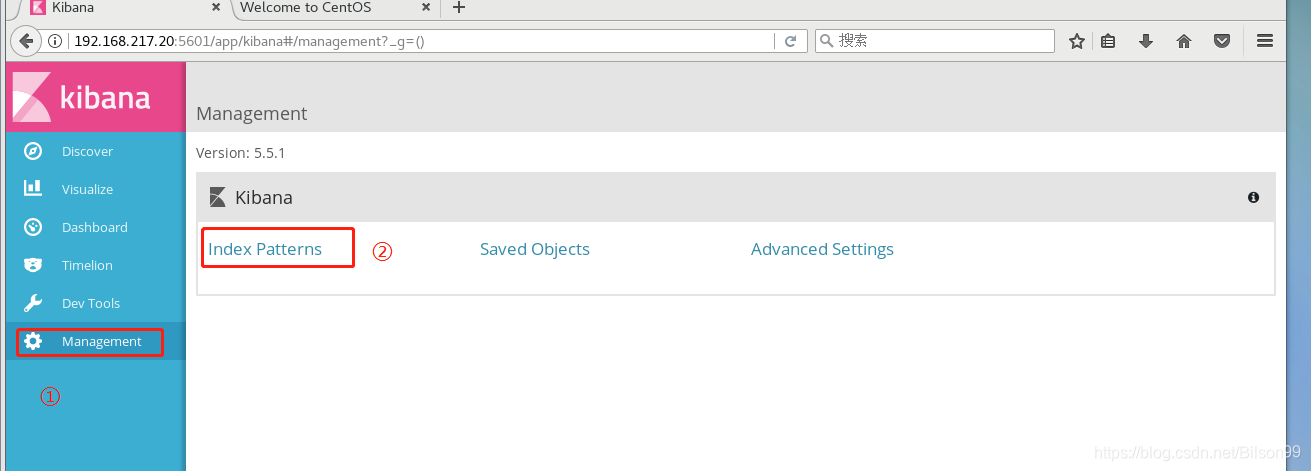
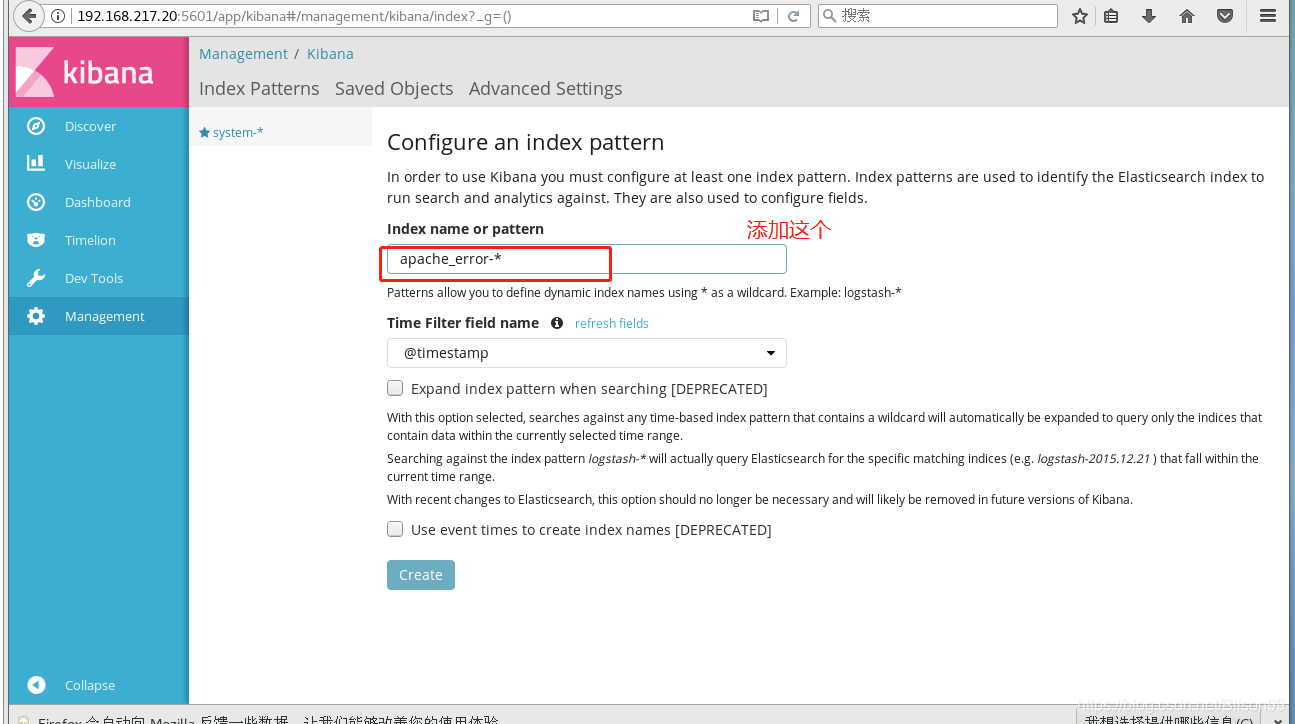
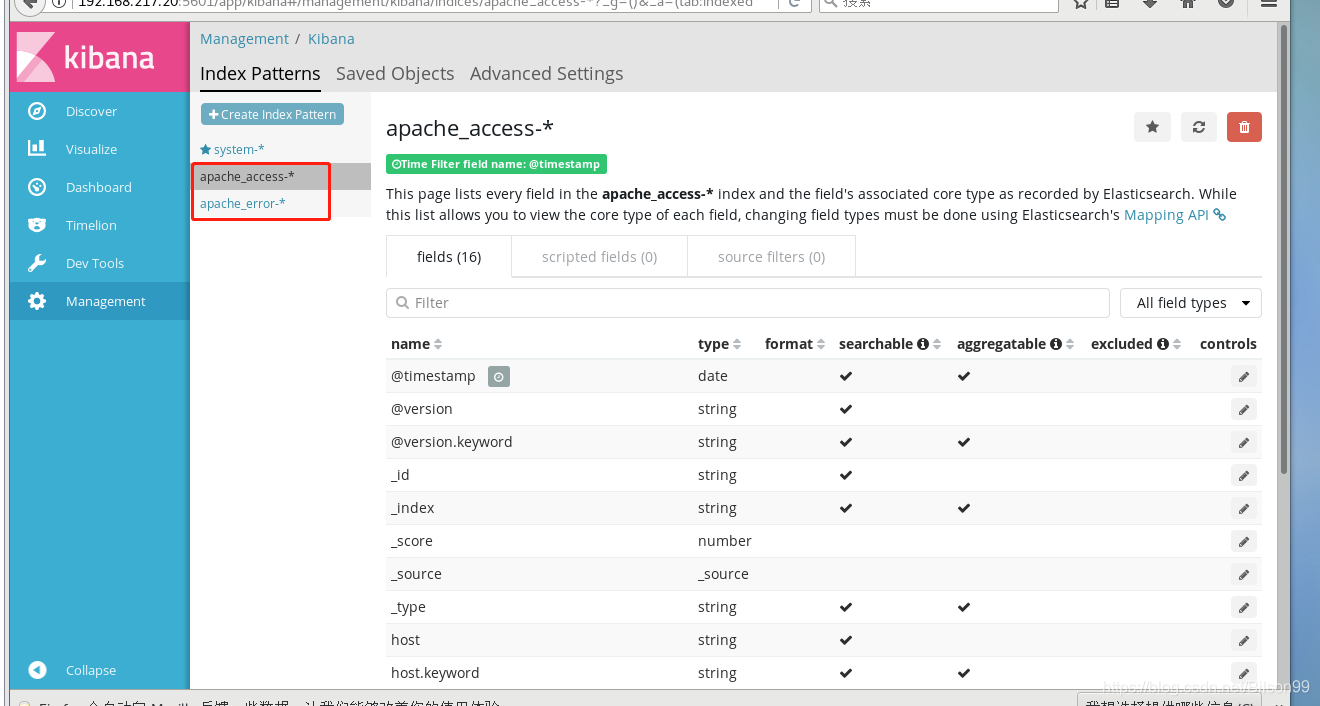
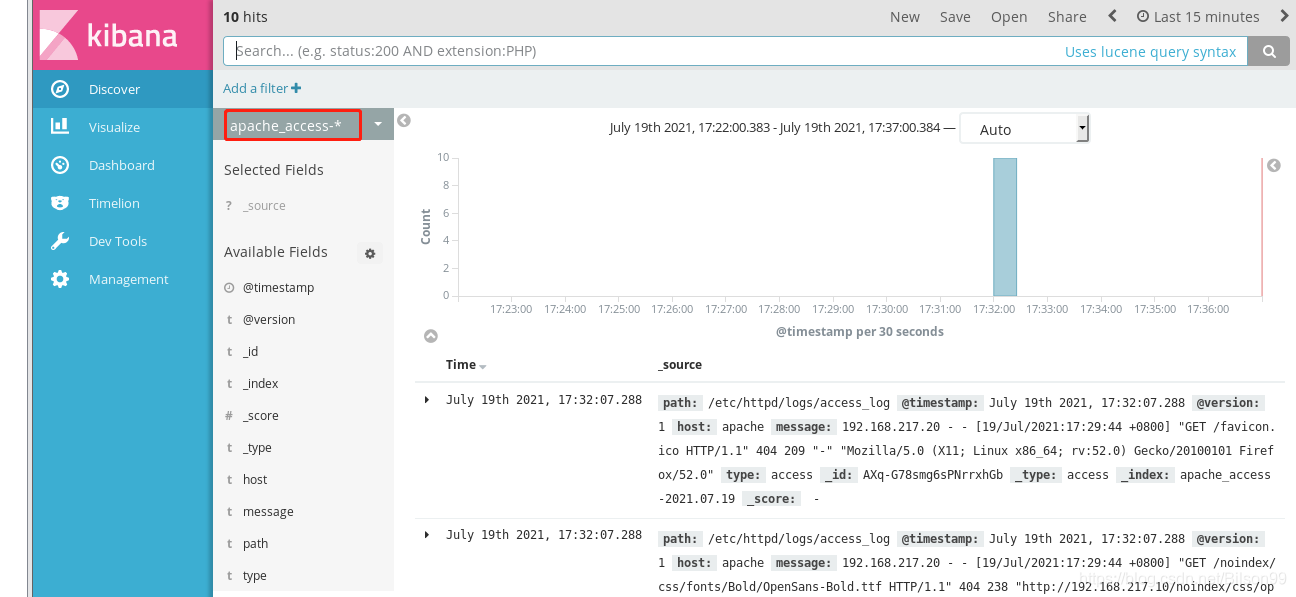

五、Filebeat+ELK 部署
1、实验环境
| 主机 | 操作系统 | IP地址 | 安装包 / 软件 / 工具 |
|---|---|---|---|
| node1 | CentOS7 | 192.168.217.20 | Elasticsearch |
| node2 | CentOS7 | 192.168.217.40 | Elasticsearch |
| apache | CentOS7 | 192.168.217.10 | httpd / Logstash |
| Filebeat | CentOS7 | 192.168.217.50 | Filebeat |
2、实验步骤
192.168.217.50
① 安装 Filebeat
#上传软件包 filebeat-6.2.4-linux-x86_64.tar.gz 到/opt目录
tar zxvf filebeat-6.2.4-linux-x86_64.tar.gz
mv filebeat-6.2.4-linux-x86_64/ /usr/local/filebeat

② 设置 Kibana 的主配置文件
cd /usr/local/filebeat
vim filebeat.yml
filebeat.prospectors:
- type: log #指定 log 类型,从日志文件中读取消息
enabled: true
paths:
- /var/log/messages #指定监控的日志文件
- /var/log/*.log
fields: #可以使用 fields 配置选项设置一些参数字段添加到 output 中
service_name: filebeat
log_type: log
service_id: 192.168.217.50
--------------Elasticsearch output-------------------
(全部注释掉)
----------------Logstash output---------------------
output.logstash:
hosts: ["192.168.217.10:5044"] #指定 logstash 的 IP 和端口
#启动 filebeat
./filebeat -e -c filebeat.yml
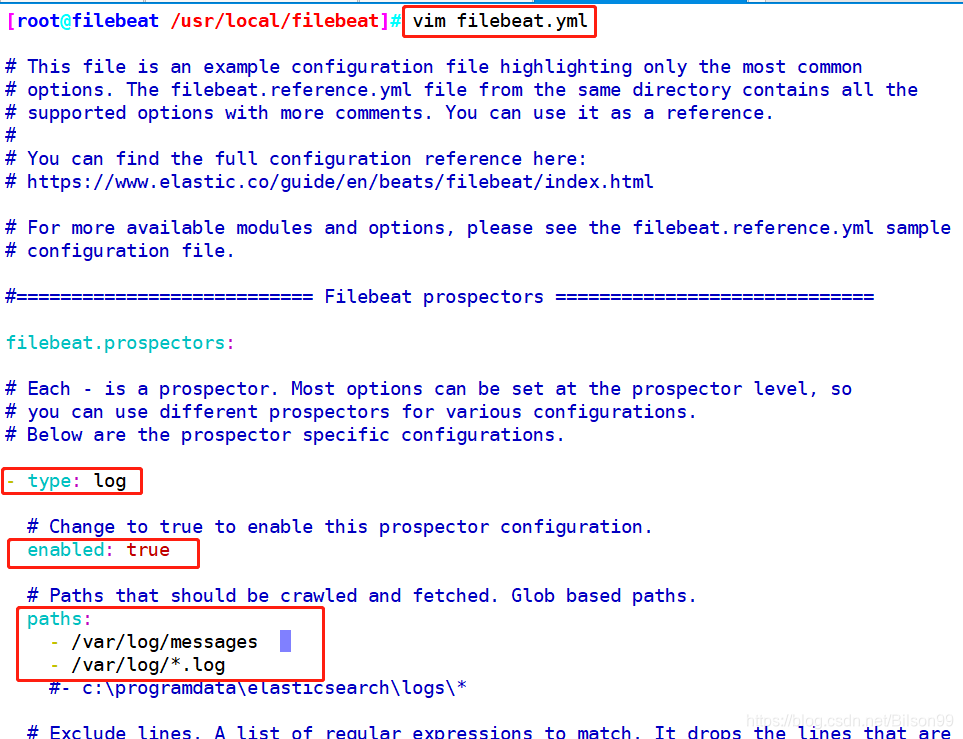
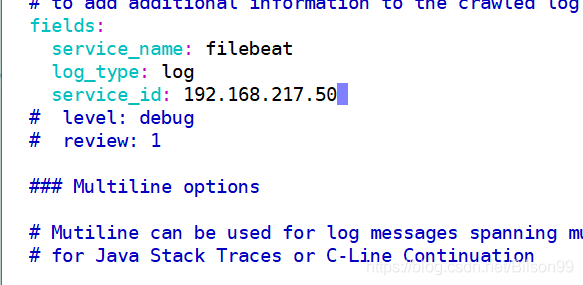


③ 在 Logstash 组件所在节点上新建一个 Logstash 配置文件
apache(192.168.217.10)
cd /etc/logstash/conf.d
vim logstash.conf
input {
beats {
port => "5044"
}
}
output {
elasticsearch {
hosts => ["192.168.217.20:9200"]
index => "%{[fields][service_name]}-%{+YYYY.MM.dd}"
}
stdout {
codec => rubydebug
}
}
#启动 logstash
logstash -f logstash.conf
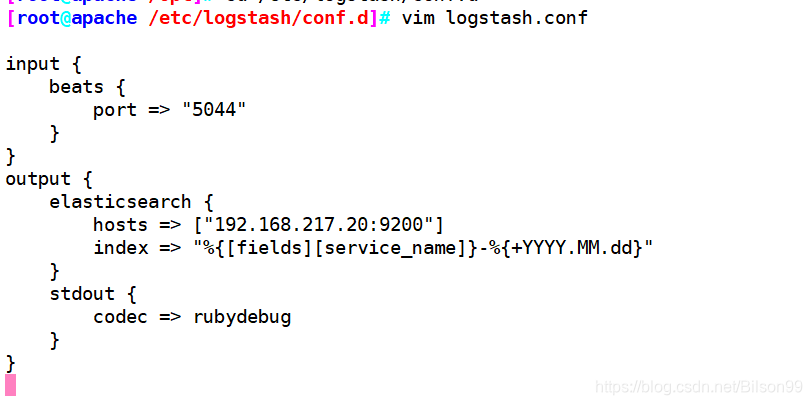

浏览器访问 http://192.168.217.20:5601 登录 Kibana,单击“Create Index Pattern”按钮添加索引“filebeat-*”,单击 “create” 按钮创建,单击 “Discover” 按钮可查看图表信息及日志信息。






















 2889
2889











 被折叠的 条评论
为什么被折叠?
被折叠的 条评论
为什么被折叠?








